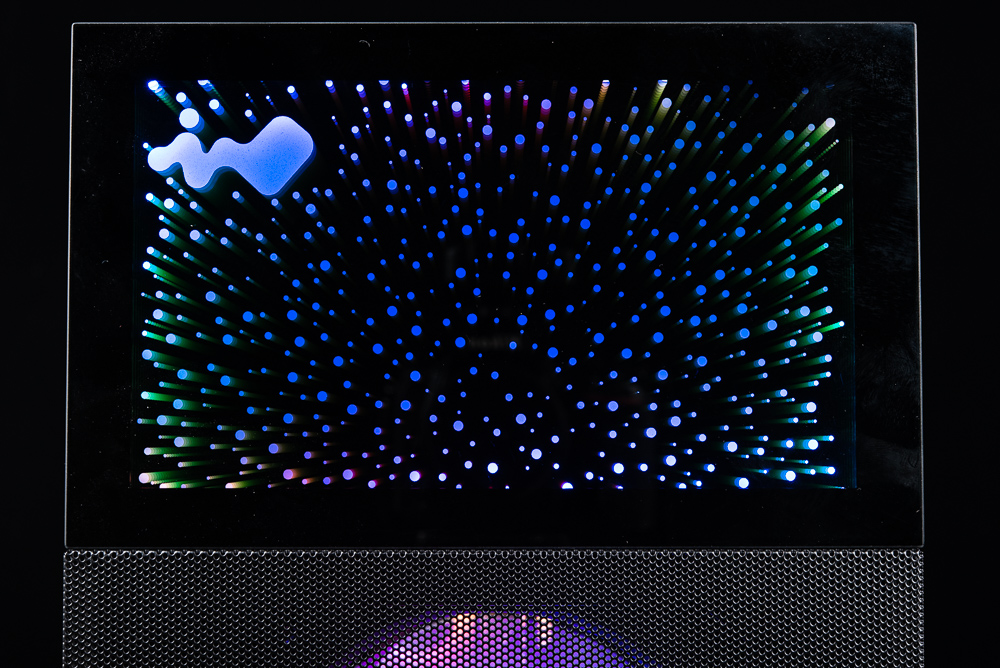星光 Nebula!InWin N127 機殼開箱 / 直進散熱氣流 中塔可裝 360mm、37cm 長卡
InWin 嶄新 Nebula 燈效設計中的中塔機殼「N127」,正面有著吸睛的星光燈效面板,以及直進散熱氣流的網孔設計,搭配左側快拆玻璃側透設計,同樣採用上下分艙、上至電源的配置,更提供簡易型顯卡支撐架,讓喜愛 RGB 的玩家有著新一代中塔機殼可選。
N127 規格
材質:SECC, ABS, PC, 強化玻璃
顏色:黑
尺寸:476 x 210 x 445 mm
淨重:8.7 kg
主機板相容性:12″ x 10.5″ ATX、Micro-ATX、Mini-ITX
前 I/O 連接埠:1 x USB 3.2 Gen 2×2 Type-C、2 x USB 3.2 Gen 1、HD Audio、Power Button
PCIe 擴充槽:7
儲存空間:2 x 3.5″、2 x 2.5”
風扇:前 2 x 120mm、後 1 x 120mm、下 3 x 120mm
冷排:前 240mm、後 120mm、下 360mm
附贈 1 顆 InWin AL120 ARGB 風扇
CPU 散熱器高度:< 160mm
顯示卡長度:345-370mm
電源供應器:ATX12V、200mm
防塵濾網:底部
內容目錄
InWin N127 機殼開箱 / 全場焦點 Nebula 星光燈效
InWin 新款 N127 機殼,有著吸睛的 Nebula 星光燈效前門板,並改為前網孔進氣設計,讓機殼氣流「前進後出」更適合現在高階零組件安裝,除此之外還附贈簡易型顯卡支架,以及 1 顆 InWin AL120 ARGB 風扇。
N127 規格上最大支援 ATX 主機板、7 個 PCIe 插槽的擴充空間,風扇則是前面 2、後 1、下 3 顆的 120mm 風扇安裝空間,相對冷排則是前 240mm、後 120mm、下 360mm 的安裝支援性。儲存空間則提供基本的 2 個 2.5” 與 2 個 3.5” 的安裝空間。
機殼前 I/O 則提供電源開關、USB 3.2 Gen 2×2 Type-C、2 個 USB 3.2 Gen 1 與 3.5mm 耳機 / 麥克風。至於機殼相容方面,能夠支援 160mm 的散熱器高度、345-370mm 的顯卡長度,以及 ATX 規格 200mm 長度的電源供應器。
全黑化的 N127 機殼,前門板上方的鏡面黑 Nebula 門板,下方則是散熱網孔面板。機殼左側則是無螺絲、滿版的快拆式玻璃側透。
機殼上方一樣是無開孔設計。前 I/O 提供電源按鍵、USB 3.2 Gen 2×2 Type-C、2 個 USB 3.2 Gen 1 與 3.5mm 耳機 / 麥克風,雖說有提供最高速的 USB 20Gbps Type C 連接埠,但稍可惜的是沒有電腦電源、HDD 指示燈號。
左側的無開孔、快拆玻璃側透面板。要卸除玻璃側透時,只要按下後方的卡榫按鈕後,稍微將玻璃往外拉即可打開,但由於玻璃側透底部無防摔溝槽設計,因此在拆裝玻璃時也要稍微注意。
玻璃側透則是在上、下內側有著塑膠邊條強化,並採用卡扣的方式與機殼卡榫固定。
機殼後方與左側側版。機殼後方則是上置電源配置,下方則是主機板後 I/O 與後方 120mm 風扇位,以及 7 個 PCIe 擴充空間。
只不過 N127 在改為直進散熱氣流後,機殼原本左側的散熱孔已經取消,但是左側側版的蜂槽散熱開孔還是保留。
機殼底部同樣有著蜂槽散熱開孔搭配滿版防塵濾網,而底部則可安裝 3 個 120mm 風扇或 360mm 冷排。
直進氣流、上下分艙、上置電源
N127 的一大特色就是獨有的上下分艙、上置電源設計,最大可安裝 ATX 主機板,以及前 2、下 3、後 1 的 120mm 風扇,機殼散熱則是前進、下進、後出與上出(電源出風)。

↑ 由於是上置電源設計,後方的風扇連接線需要稍微注意,以免安裝主機板時壓到連接線。
機殼前方的 2 個 120mm 風扇安裝空間,可將內層的風扇框架移除,安裝好風扇後再裝回機殼當中。
N127 的另一特色則是左側的右上角有著 2 個 3.5” 硬碟拖架。
機殼右側空間,可見上方有著相當大的電源安裝空間與整線區域,不過硬碟架後方剛好是機殼 I/O 出線處,這邊的空間相對小倘若安裝 2 顆硬碟時,則要稍微整線才能順便裝回側版。

↑ 硬碟架與 I/O 出線的位置相同,這邊會需要花點時間理線。

↑ 機殼連接線包含電源開關、USB C、USB 3.0、前音源與 ARGB 連接線。

↑ 機殼配件,除了基本的安裝螺絲外,還有提供簡易的 ARGB 控制器。
InWin N127 組裝分享 / NR36 AIO 水冷
N127 機殼組裝也相當順手,不過左上角的 CPU 供電處這邊需要稍微靈巧的手指,畢竟上置電源的關係,這邊會相當緊湊因此安裝 CPU 8-pin 電源時手要穩、看準插座直接插進去。
而機殼提供的簡易顯卡支架,倘若下方沒安裝風扇的狀況下,L 形狀的支架可以稍微右移,搭配配件中的檔板與橡膠墊撐住顯卡,但使用時要稍微注意不要阻礙顯卡風扇的運作,這支架安裝上需要多花點心思調整橡膠墊位置與上下高度。
2 個 3.5” HDD 安裝殼直接裝進拖架當中,若怕震動問題也可在拖架旁鎖上螺絲,從機殼左側推進硬碟後,在到右側安裝 SATA 電源與訊號線。
但是這邊設計相對緊湊,有著 I/O 線材、2 顆 HDD 的 SATA 電源、SATA 連接線,加上下方的塑膠檔板的凹槽,使得這邊的線材不好整理,倘若沒整理好會無法順利裝回側版,這也是玩家在 DIY 安裝時需要注意的地方。
至於主機板後方的 2 個 2.5” SSD 安裝空間,有著專屬的墊高拖架,因此安裝上連接 SATA 電源庾線材都不成問題。
InWin N127 組裝搭配 NR36 360mm 水冷安裝,開機後可見這吸睛、亮眼的 Nebula 門板,而在前門額外安裝 2 顆 AL120 ARGB 風扇,更能讓 N127 有著絕佳的 RGB 燈效。
機殼左側的燻黑玻璃側透,實際眼睛觀看會更明亮,但隱約能看見內部的 RGB 風扇、記憶體與 NR36 獨特的水冷頭燈效。
機殼後方雖然有著較大的電源安裝與藏線空間,但是硬碟 SATA 連接線與 I/O 出線重疊,加上左上角這區域不好走線的關係,若安裝 2 顆硬碟的狀況下,要稍微花點時間理線。
總結
InWin N127 中塔機殼,有著絢爛、亮麗的 Nebula 燈效門板,並改為前網孔的直進式散熱氣流,滿足高階玩家的散熱需求,以及與眾不同的 RGB 燈效,支援著主流 ATX 主機板、37cm 長顯卡與 20cm 長的大電源安裝。
而散熱上建議搭配前方 2 顆 120mm 散熱風扇;水冷方面若是 240mm 可安裝於機殼前方、360mm 則要安裝至機殼下方,整體安裝擴充也能滿足玩家需求。只不過在安裝 2 顆 3.5” 硬碟時需要花點時間理線,除此之外還有 2 顆 2.5” SSD 安裝空間,儲存面也能給予玩家足夠的擴充。
InWin N127 機殼台灣售價是 $3,790 元,若是無 Nebula 燈效的 127 機殼則是 $3,290 元,這價格差異相對小的狀況小,肯定要 Nebula 燈效的 N127,只要電腦開機就能擁有 Nebula 星光。